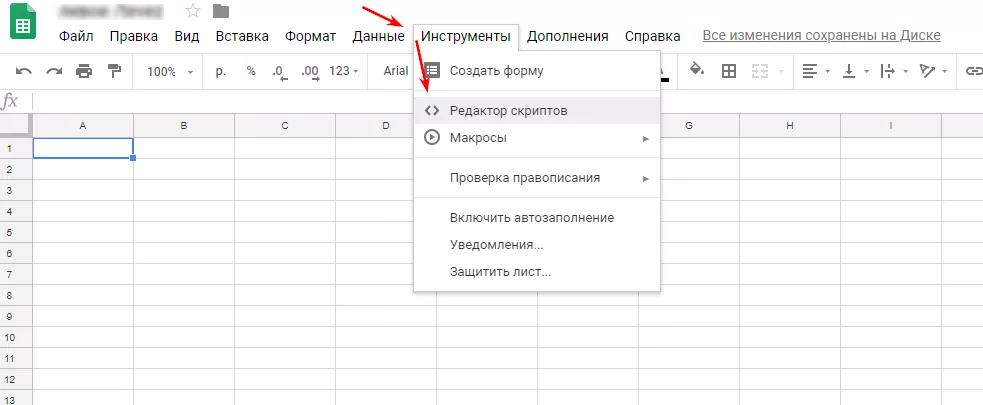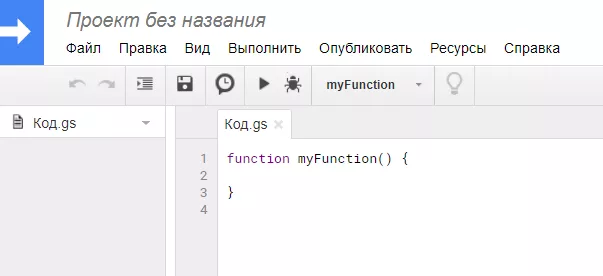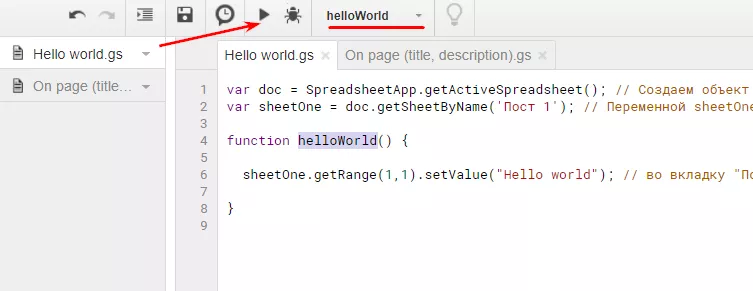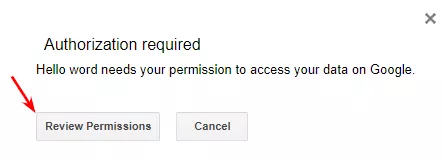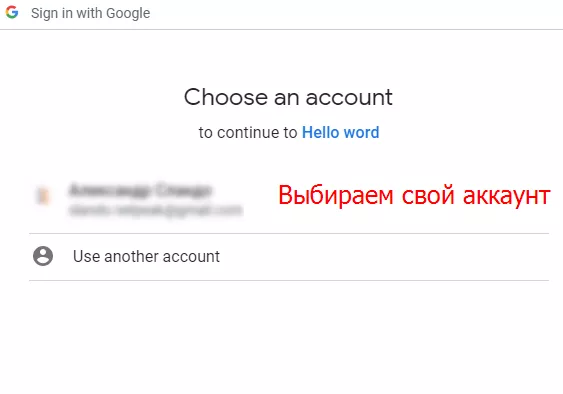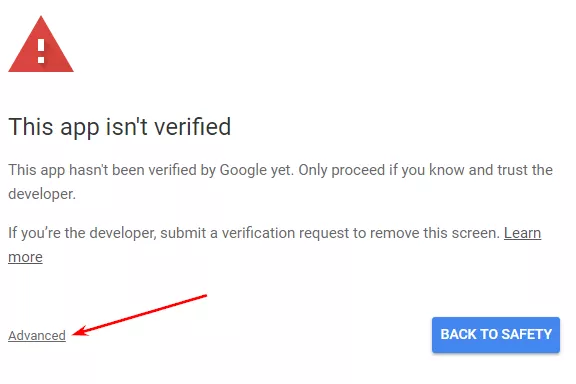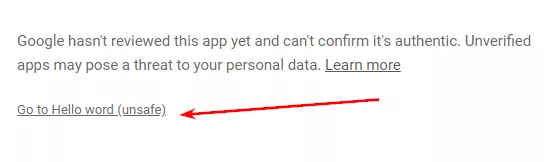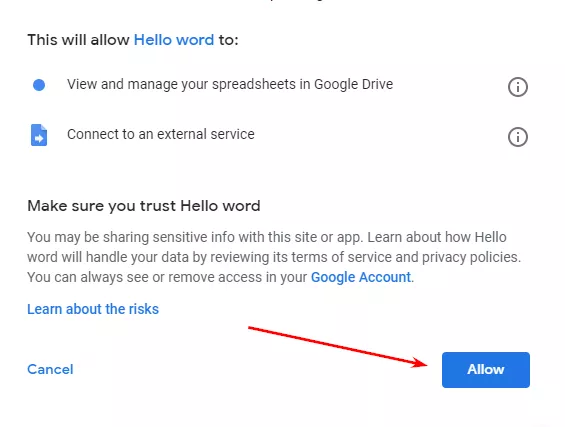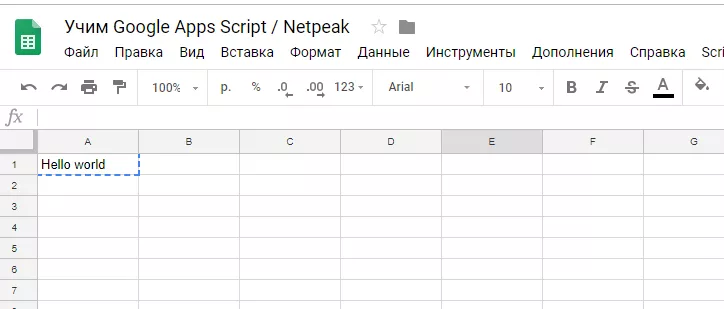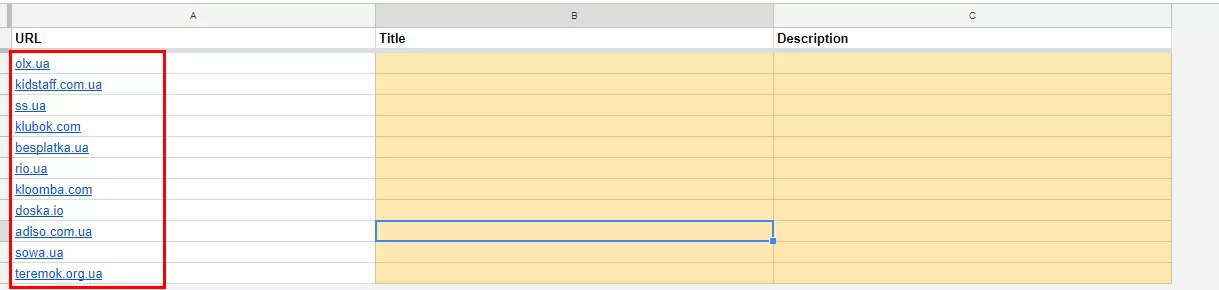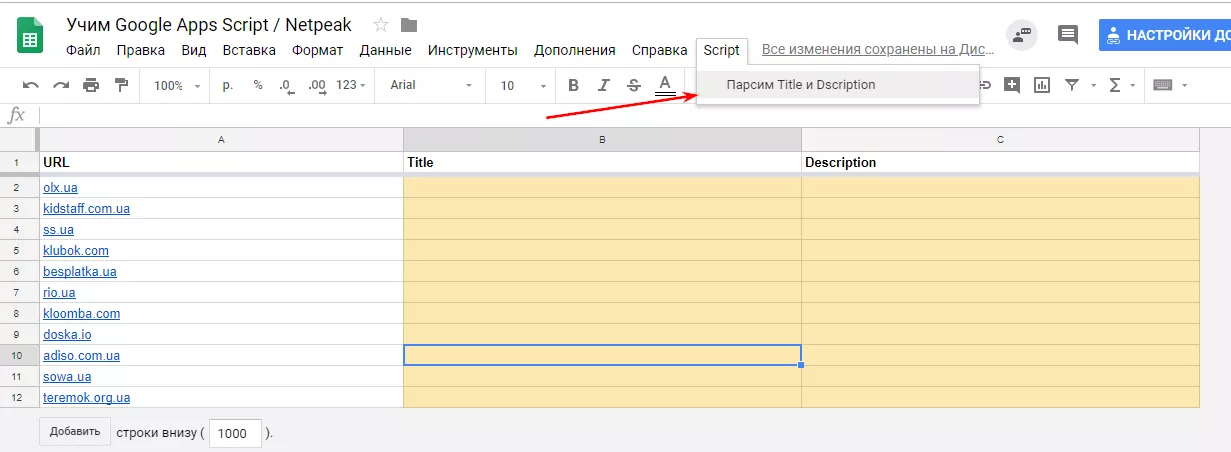Google Apps Script: полезные функции и фишки для SEO (часть первая)
Всем привет. Я SEO-специалист Netpeak в отделе по работе с крупными проектами. Масштабные проекты — это всегда большие объемы данных, много анализа и исследований, которые отнимают много времени, поэтому без автоматизации тут не обойтись. Вообще в работе очень сильно помогает софт ребят из
В этой рубрике (если зайдет, конечно), я буду демонстрировать свои небольшие скрипты, полезные функции и фишки Google Apps Script. В конце каждого поста будет бонус — небольшой скрипт.
Так как это первый пост, думаю, нужно написать о языке и ограничениях.
Скрипт работает в сервисах:
- Google Docs.
- Google Sheets.
- Google Slides.
- Google Forms.
Ограничения описаны в документации Google.
Какой уровень владения языками программирования должен быть, чтобы понимать и самостоятельно писать скрипт? Ответ простой: любой, главное желание, терпение и смекалка =)
Я буду приводить примеры скриптов с подробными комментариями, чтобы было понятно.
Сразу скажу: я не программист и отдельно какие-то курсы не проходил. Возможно, где-то в коде откровенные «велосипеды». Буду рад, если в комментариях вы мне укажете на них.
Ну что, погнали)
Как создать скрипт Google Apps Script для Google Sheets
По традиции, выводим надпись «Hello world»:
1. Заходим в таблицу.
2. Переходим во вкладку «Инструменты» — «Редактор скриптов».
3. Мы видим рабочую область, где и нужно писать скрипты.
4. Вставляем код:
var doc = SpreadsheetApp.getActiveSpreadsheet();
// Создаем объект и присваиваем свойства таблиц
https://developers.google.com/apps-script/reference/spreadsheet
/spreadsheet-appvar sheetOne =
doc.getSheetByName('Пост 1'); //
Переменной sheetOne присваиваем адрес вкладки с названием
"Пост 1"function helloWorld() { sheetOne.getRange(1,1).setValue("Hello world");
// во вкладку "Пост 1" в адрес ячейки 1:1 вставляем текст "Hello world"}5. Запускаем нашу функцию:
6. Сохраняем проект и проходим этап авторизации.
Шаг 2:
Шаг 3:
Шаг 4:
Шаг 5:
7. Радуемся:
Разбор кода скрипта в Google Apps Script
var doc = SpreadsheetApp.getActiveSpreadsheet();
В этой строке мы создаем объект класса SpreadsheetApp, чтобы в дальнейшем мы могли использовать различные методы этого класса.
var sheetOne = doc.getSheetByName('Пост 1')
В этой строке грубо говоря мы присваиваем переменной sheetOne так называемый адрес вкладки, которая называется Пост 1. Это упрощает работу с таблицами.
sheetOne.getRange(1,1).setValue("Hello world");
В этой строке мы выводим надпись "Hello world" в ячейку A1 на вкладке «Пост 1». Тут нужно разобраться подробно:
- sheetOne — как мы описали выше, это «ссылка» на нашу вкладку «Пост 1».
- .getRange(1,1) — это метод, который указывает, что мы будем работать с ячейкой, которая имеет адрес: колонка 1 (A) и столбец 1.
- .setValue("Hello world") — это метод, который записывает то, что в скобках. В нашем случае это "Hello world".
- Структура самой функции:
function [название функции](параметры) {[тело функции]}
Бонус: как спарсить тег Title и метатег Description
Скрипт можно получить по ссылке. Обязательно делаем копию.
Инструкция:
1. В колонке А Вставляем наши URL.
2. Запускаем скрипт.
3. Забираем результаты.
Какие сайты скрипт не сможет спарсить:
- Если кодировка сайта не “utf-8” или “windows-1251”.
- Нерабочие сайты.
- Не забываем об ограничениях.
- Сайты с нестандартной структурой.
Вывод
Google Apps Script помогает бесплатно автоматизировать много ручной работы, например:
- Автоматически выгружать различные показатели в Google Analytics и настроить оповещение через электронную почту, если данный показатель изменился на какой-то процент.
- Выгружать данные по количеству кликов и показов из сервиса Google Search Console и также оповещать об изменениях.
- Мониторить изменения на сайте (наличие новых страниц, изменения в метатегах, коды ответа сервера и так далее).
Конечно, в скриптовом языке Google Apps Script есть много других полезных проверок и расчетов. Их я продемонстрирую в следующих статьях.
Если хотите поделиться своими фишками или задать вопросы, добро пожаловать в комментарии.
Свежее
Бесперспективные ниши для старта продаж на Etsy
В этой статье разберу, какие направления на Etsy выглядят перспективно, но на самом деле ведут в тупик
Все, что вам нужно знать о естественных ссылках
Естественные ссылки не являются по умолчанию высококачественными и полезными, иногда они могут быть даже вредными. Как и почему, разбираю в статье.
5 нестандартных способов использования Data Layer
Пять нестандартных способов использования dataLayer, которые помогут собрать данные, невидимые в стандартной аналитике